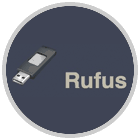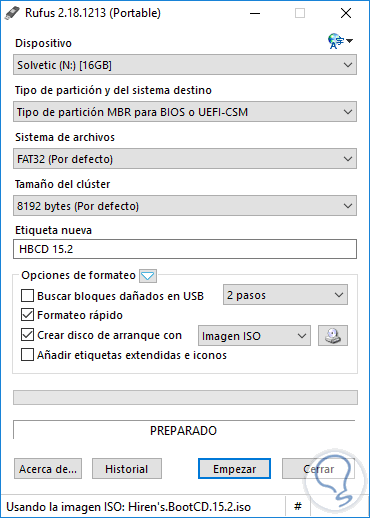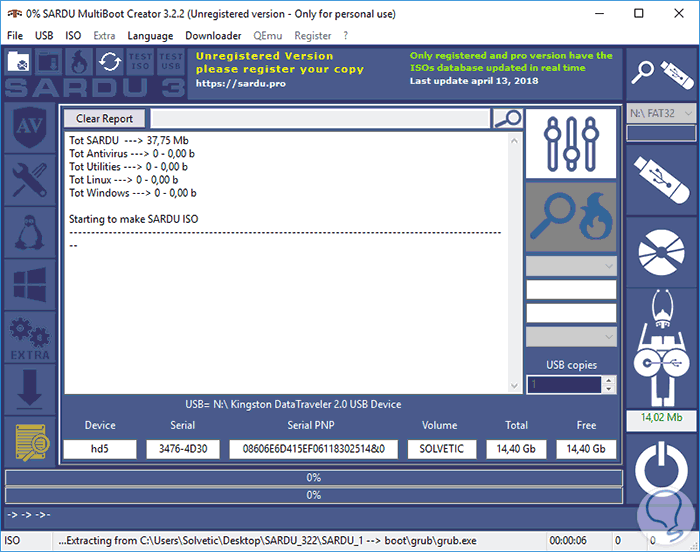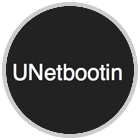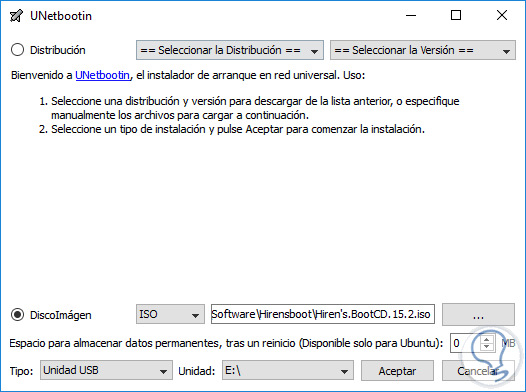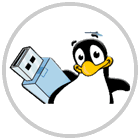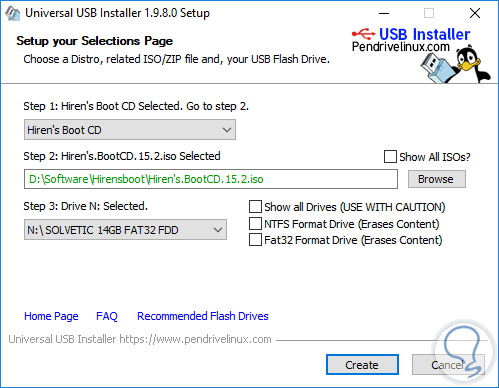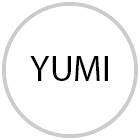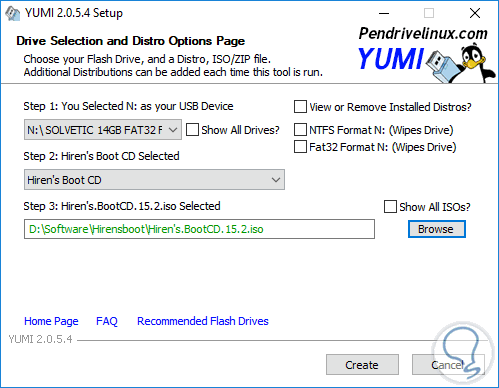Hiren´s Boot es una de las herramientas mas útiles que tenemos como administradores de sistemas y personal de soporte ya que ha sido desarrollada como una utilidad de disco de arranque enfocada en corregir problemas y realizar tareas de formato de equipos.
Es un software de compilación el cual nos ofrece una compilación de diversos programas que serán útiles para corregir errores como:
- Fallos en los controladores
- Conexión a Internet intermitente
- Errores de arranque y más
- Herramientas de partición
- Copias de seguridad y recuperación
- Herramientas de prueba
- Gestores de contraseñas
- Mini Windows XP
Ahora, una de las opciones mas ideales para simplificar la tarea de administración es instalar Hiren´s Boot en una USB booteable con el fin de simplificar la portabilidad y así realizar las tareas de administración mucho más fácil. A través de este tutorial veremos como instalar esta utilidad en un medio USB de forma simple.
Hiren´s Boot puede ser descargado en el siguiente enlace:
1. Cómo utilizar Hiren's BootCD en pendrive USB con Rufus en Windows
Rufus es una pequeña utilidad desarrollada para ayudarnos a formatear y crear unidades flash USB de arranque de una forma simple y funcional.
- Se requiere crear medios de instalación USB a partir de ISO arrancables (Windows, Linux, UEFI, o más)
- Es necesario llevar a cabo acciones en un sistema que no tiene un sistema operativo instalado
- Ejecutar acciones de flashear un BIOS u otro firmware desde DOS
- Ejecutar una utilidad de bajo nivel
Su descarga gratuita esta disponible en el siguiente enlace:
Su uso es bastante simple y consiste de los siguientes pasos:
- Conectar la USB al equipo
- Seleccionar Imagen ISO en el campo Crear disco de arranque con
- Pulsar en el icono de disco y seleccionar la imagen de Hiren´s Boot
Con esto definido pulsamos en Empezar y todos los datos de la USB serán borrados.
2. Cómo utilizar Hiren's BootCD en pendrive USB con SARDU en Windows
SARDU MultiBoot Creator se posiciona como una aplicación diseñada para crear un CD de rescate de emergencia o una unidad USB, luego estas unidades serán útiles para tareas como verificación y reparación del sistema en caso de falla.
SARDU se encarga de crear un disco de recuperación el cuenta con las herramientas necesarias para diagnosticar y reparar los problemas que afectan el óptimo desempeño del sistema operativo.
El programa nos permite buscar las imágenes de arranque desde Internet y poderlas añadir directamente en el disco y la herramienta de recuperación se puede personalizar agregando cualquier imagen de arranque desde un archivo ISO lo cual haremos a continuación.
Su descarga está disponible en el siguiente enlace:
Allí cuenta con una versión de pago y otra gratuita. Una vez descargado, seleccionamos la opción Search USB desde el menú USB y luego en el menú ISO seleccionamos Create ISO y elegimos la imagen ISO de Hiren´s Boot descargada:
3. Cómo utilizar Hiren's BootCD en pendrive USB con UNetbootin en Windows
Otra de las utilidades prácticas para montar Hiren´s Boot en un medio USB es UNetbootin la cual nos permite crear unidades USB de arranque para Ubuntu y otras distribuciones de Linux sin grabar un CD físico. Al usar esta aplicación podremos:
- Crear una unidad USB Live de arranque
- Cargar distribuciones descargando archivos ISO directamente o usando un archivo ISO que ya hemos descargado.
Su descarga gratuita está disponible en el siguiente enlace:
Esta aplicación puede ser usada en Windows, macOS y Linux. Una vez descargada, basta con seleccionar la USB a usar, activar la casilla ISO en el campo DiscoImagen y seleccionar la ISO que hemos descargado:
Pulsamos en Aceptar para iniciar el proceso de creación.
4. Cómo utilizar Hiren's BootCD en pendrive USB con Universal USB Installer en Windows
Esta utilidad nos da la oportunidad de crear un medio USB de arranque Live Linux donde será posible seleccionar entre una amplia selección de distribuciones de Linux para establecer en la unidad flash USB. Su descarga esta disponible en el siguiente enlace:
- Persistencia (si está disponible): Ubuntu, Xubuntu y la función Lubuntu Casper Persistence
- Funciona con unidades formateadas FAT32 o NTFS
Para su uso basta con definir lo siguiente:
- En el paso 1 seleccionar Hiren´s Boot
- En el paso 2 seleccionar la imagen ISO descargada de Hiren´s Boot
- En el paso 3 seleccionar la unidad USB
Una vez definido esto pulsamos en el botón Create.
5. Cómo utilizar Hiren's BootCD en pendrive USB con YUMI en Windows
YUMI (Your Universal Multiboot Installer), es una utilidad con la cual será posible crear una unidad flash USB de arranque múltiple en la cual se puedan añadir múltiples sistemas operativos, utilidades antivirus, clonación de discos, herramientas de diagnóstico y más lo cual maximiza las tareas de soporte y administración.
YUMI hace uso de syslinux para arrancar distribuciones extraídas almacenadas en el dispositivo USB, y luego vuelve a usar grub para arrancar múltiples archivos ISO desde USB. Podremos descargar YUMI en el siguiente enlace:
Una vez descargada y ejecutada realizaremos los siguientes pasos:
- En el paso 1 seleccionar la unidad USB a crear
- En el paso 2 seleccionar utilidad Hiren´s Boot
- En el paso 3 seleccionamos la imagen ISO de Hiren´s Boot
Pulsamos en el botón Create para ejecutar la acción.
Contamos con herramientas practicas para llevar a cabo el proceso de montaje de Hiren´s Boot en un medio USB totalmente funcional.